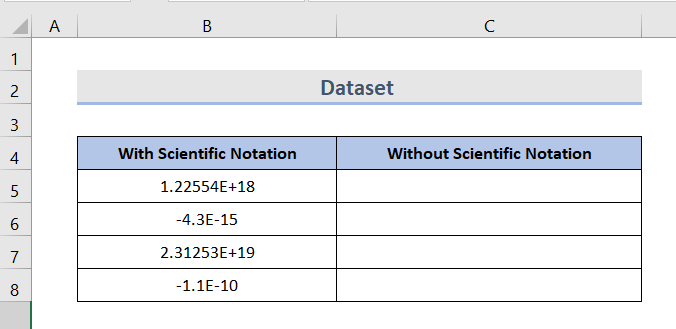فہرست کا خانہ
مائیکروسافٹ ایکسل میں، بڑی اور چھوٹی تعدادیں خود بخود سائنٹیفک نوٹیشن میں بطور ڈیفالٹ محفوظ ہوجاتی ہیں۔ ایکسل کی تعداد کی حد ہے جو کہ 15 ہندسوں کی ہے۔ اگر آپ کے نمبر کے ہندسے 15+ ہیں تو، ایکسل اس حد سے نمٹنے کے طریقے کے طور پر اسے خود بخود سائنسی اشارے میں تبدیل کر دیتا ہے۔ آپ ذیل میں دیے گئے آسان طریقوں پر عمل کرکے آسانی سے ایکسل میں سائنسی اشارے ہٹا سکتے ہیں۔
پریکٹس ورک بک ڈاؤن لوڈ کریں
آپ ورک بک ڈاؤن لوڈ کر کے ان کے ساتھ مشق کر سکتے ہیں۔
Remove Scientific Notation.xlsx
سائنسی نوٹیشن کیا ہے؟
بہت چھوٹی اور بہت بڑی تعداد لکھنے کا ایک خاص طریقہ شارٹ ہینڈ طریقہ میں سائنسی نوٹیشن کہلاتا ہے۔
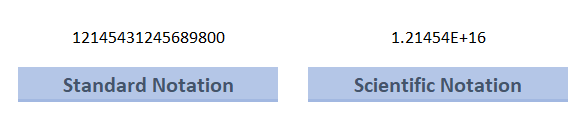
مزید پڑھیں: ایکسل میں سائنٹیفک نوٹیشن کیسے داخل کریں (4 طریقے)
ایکسل میں سائنسی اشارے کو ہٹانے کے 4 فوری طریقے
جب آپ ایکسل کے ساتھ کام کر رہے ہوں گے، تو فارمولے آپ کو ایسی قدریں دیں گے جو عجیب لگتی ہیں۔ دراصل، ایکسل آپ کو سائنسی اشارے میں نمبر دے رہا ہے۔ لہذا، جب آپ کے پاس E ( Euler's Number ) ، آپ کے پاس یا تو ایک بہت چھوٹا نمبر ہوتا ہے جو کہ منفی ایکسپوننٹ ہوتا ہے ( E-) یا آپ کے پاس ایک بہت بڑی تعداد ہے جو ایک مثبت ایکسپوننٹ ( E+) نمبر ہوگی۔
ڈیٹا سیٹ کا تعارف
مندرجہ ذیل مثال میں ، سائنسی اشارے کے ساتھ اور سائنسی اشارے کے بغیر دو کالم ہیں۔ ہم پہلا کالم لیں گے۔نمبرز اور سائنسی اشارے کو ہٹا دیں۔ سیل (B5)، (B7) بہت بڑی تعداد پر مشتمل ہے (E+ بڑے مثبت نمبروں کو ظاہر کرتا ہے) اور سیل (B6)، (B8) بہت چھوٹے پر مشتمل ہے۔ اعداد (E- منفی چھوٹے نمبروں کو ظاہر کرتا ہے)۔
1۔ سیل فارمیٹنگ کا استعمال کرتے ہوئے سائنسی اشارے کو ہٹا دیں
ایکسل میں، سیلز کو فارمیٹ کریں بس نمبر کو تبدیل کیے بغیر نمبر کا پہلو تبدیل کریں۔ نمبرز کے لیے، ایکسل بطور ڈیفالٹ جنرل فارمیٹ استعمال کرتا ہے۔ آپ صرف مراحل پر عمل کر کے فارمیٹ کو تبدیل کر سکتے ہیں۔
STEPS:
- سب سے پہلے، پہلے کالم کے نمبرز کو اگلے کالم میں کاپی کریں۔ اب، اپنے ماؤس پر نمبروں کو منتخب کرکے دائیں کلک کریں ۔
- پھر، منتخب کریں فارمیٹ سیلز۔ اس سے سیلز کی شکل کا ڈائیلاگ باکس کھل جائے گا۔
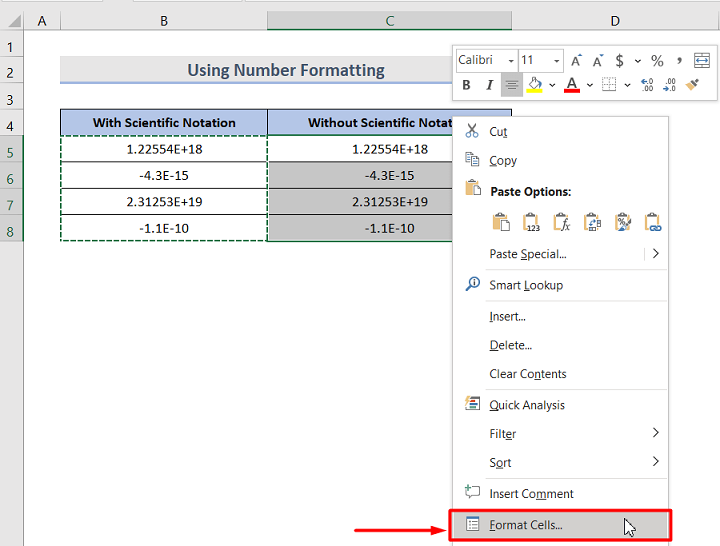
- نمبر ٹیب سے، کیٹیگری کو تبدیل کریں جنرل سے نمبر ۔
- نمبر سیٹ کریں مثبت اعداد کے لیے اعشاریہ جگہیں سے 0 تک۔ لیکن یاد رکھیں کہ غیر صفر کے ہندسے سے پہلے صفر (0) کی نمایاں مقدار رکھنے والے اعشاریہ کے لیے آپ کو اعشاریہ کو بڑھانا ہوگا بصورت دیگر اعداد صفر (0) ظاہر کریں گے۔
یہ تصویر ہے بڑی تعداد کے لیے۔
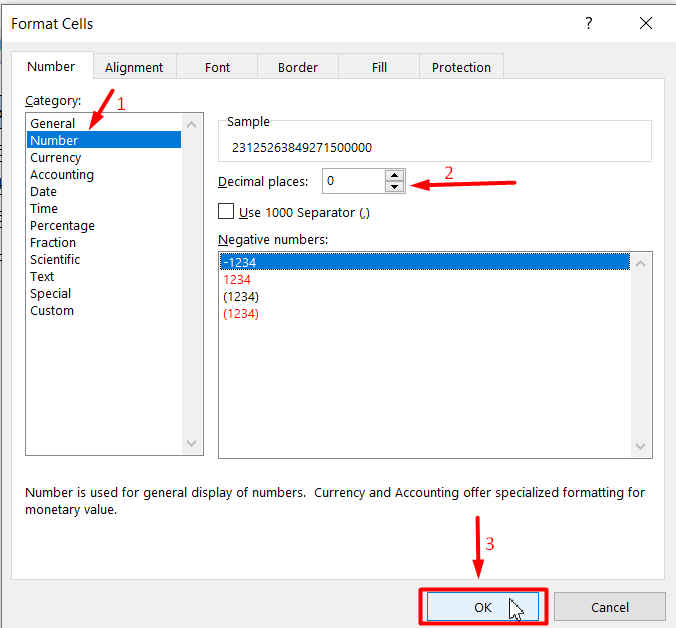
مندرجہ ذیل تصویر اوپر بیان کیے گئے ایسے کیسز کی ایک مثال ہے۔
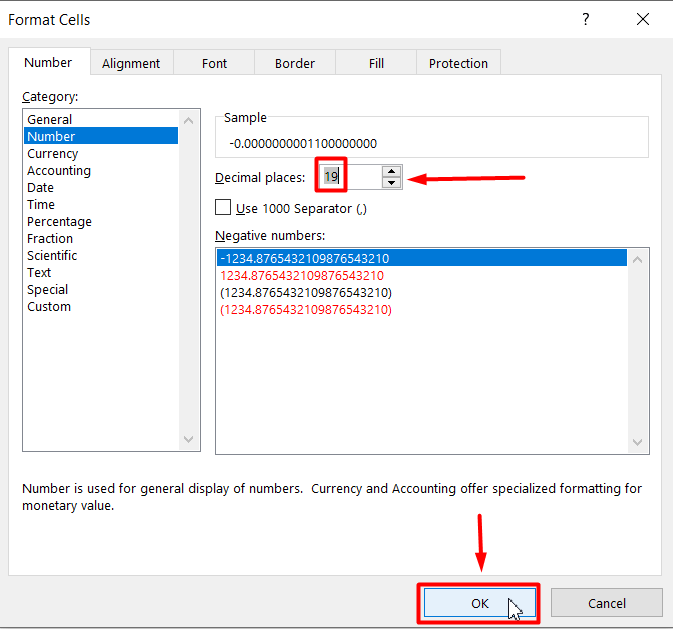
- جب آپ سیٹ اپ کر چکے ہیں پھر ٹھیک ہے بٹن پر کلک کریں۔
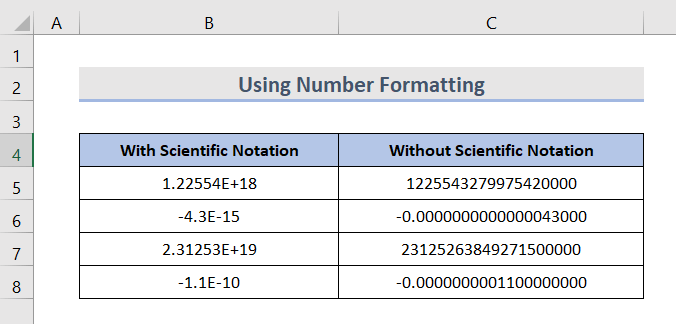
اب آپ بغیر کسی سائنسی نمبر کے دیکھ سکتے ہیں۔نوٹیشن۔
2۔ ایکسل فنکشنز کا استعمال کرتے ہوئے نمبروں سے سائنسی اشارے کو مٹا دیں
سائنٹیفک اشارے کو معیاری اشارے میں تبدیل کرنے کے بہت سے طریقے ہیں۔ کچھ فنکشنز جو ہم استعمال کرنے جا رہے ہیں وہ ہیں۔
1۔ ٹرم فنکشن، 2. کنکٹیٹ فنکشن، 3. اپر فنکشن
2.1 TRIM فنکشن کا استعمال
ٹرم فنکشن کو اضافی خالی جگہوں کو ہٹانے کے لیے استعمال کیا جاتا ہے۔ ڈیٹا سے. اسے ڈیٹا سے سائنسی اشارے کو ہٹانے کے لیے بھی استعمال کیا جاتا ہے۔
نحو: TRIM(text)
یہاں، ٹیکسٹ ایک ٹیکسٹ سٹرنگ، سیل ریفرنس، یا ایک قدر۔
STEPS:
- سب سے پہلے، سیل C5 میں فارمولہ لکھیں:
=TRIM(B5) 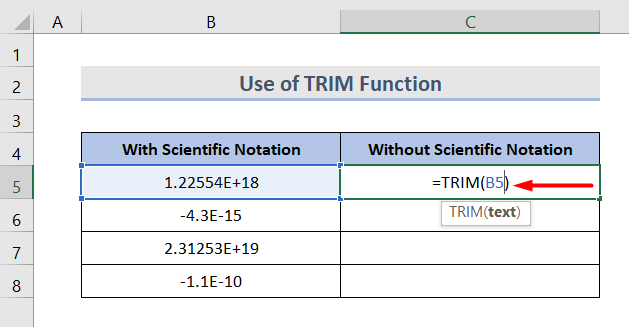
- پھر، فل ہینڈل کو ان تمام سیلوں میں گھسیٹیں جن کو آپ اس فارمولے کو استعمال کرنا چاہتے ہیں۔
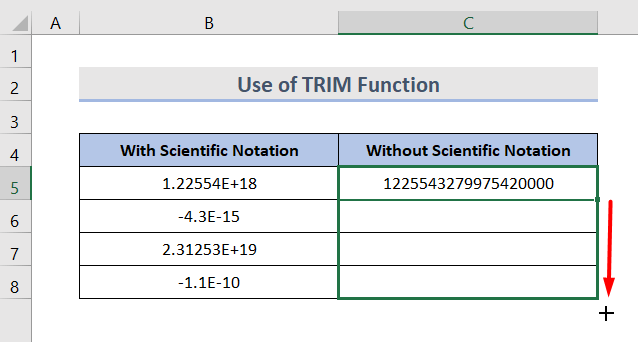
اب آپ اپنے مطلوبہ نتائج دیکھ سکتے ہیں۔
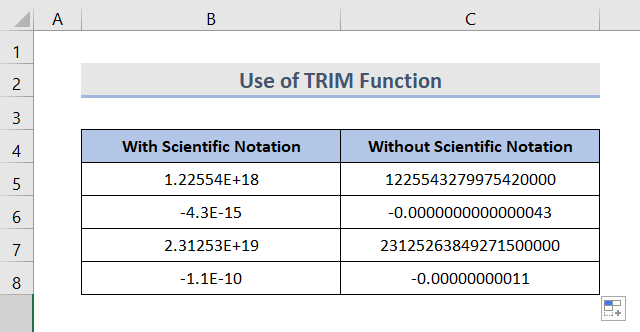
2.2 CONCATENATE فنکشن کا استعمال
<1 CONCATENATE فنکشن کا استعمال کئی سیلوں کی اقدار کو ایک سیل میں جوڑنے کے لیے کیا جاتا ہے۔ ہم اس فنکشن کو سائنسی اشارے کو ہٹانے کے لیے استعمال کر سکتے ہیں۔
نحو: CONCATENATE(text1, [text1],…)
یہاں، ٹیکسٹ ایک ٹیکسٹ سٹرنگ ہو سکتا ہے، سیل کا حوالہ، یا فارمولہ آپریٹنگ ویلیو۔
STEPS:
- براہ کرم سیل C5 میں فارمولا درج کریں:
=CONCATENATE(B5)
- پھر، فل ہینڈل کو اس رینج پر گھسیٹیں جس میں آپ سائنسی اشارے کو ہٹانا چاہتے ہیں۔
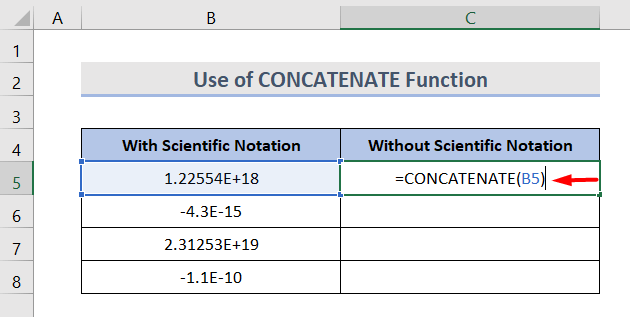
2.3 UPPER فنکشن کا استعمال
UPPERفنکشن کا استعمال ٹیکسٹ کو بڑے حروف (تمام بڑے حروف) میں تبدیل کرنے کے لیے کیا جاتا ہے۔ اس کا استعمال ڈیٹا سے سائنسی اشارے کو ہٹانے کے لیے بھی کیا جا سکتا ہے۔
نحو: UPPER(text)
یہاں، ٹیکسٹ سیل یا ٹیکسٹ کا حوالہ ہوسکتا ہے۔ string.
STEPS:
- سیل C5 میں منسلک فارمولا یہ ہوگا:
=UPPER(B5)
- پھر، فل ہینڈل کو اس رینج پر گھسیٹیں جس پر آپ فارمولہ لاگو کرنا چاہتے ہیں۔
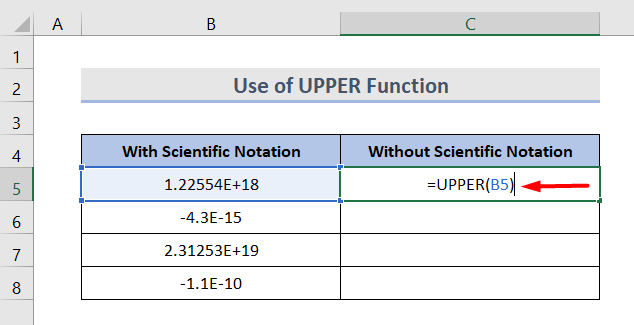
آپ کسی بھی فنکشن کا اطلاق کر سکتے ہیں جیسا کہ آپ انتخاب کرتے ہیں۔
3۔ ایکسل میں ٹیکسٹ ٹو کالم فیچر استعمال کرکے سائنسی اشارے کو حذف کریں
ٹیکسٹ ٹو کالم فیچر بھی آپ کے ڈیٹا سے سائنسی اشارے کو ہٹانے کا بہترین طریقہ ہے۔
STEPS:
- سب سے پہلے، سائنسی نوٹیشن کالم سے ڈیٹا کاپی کریں اور ڈیٹا کو پیسٹ کریں۔ پھر، وہ سیل منتخب کریں جنہیں آپ سائنسی اشارے ہٹانا چاہتے ہیں۔
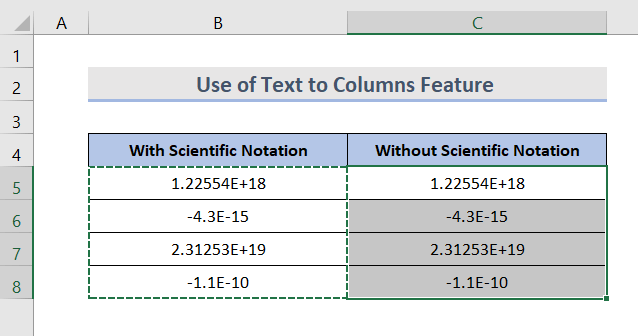
- ربن میں ڈیٹا ٹیب پر جائیں۔ اگلا کلک کریں کالم تک متن۔
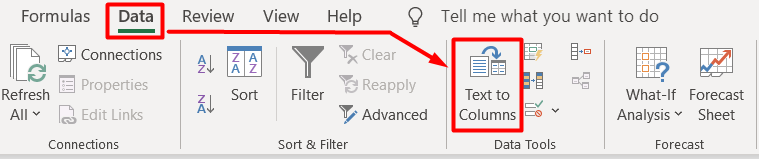
- اب، آپ ایک ڈائیلاگ باکس دیکھ سکتے ہیں۔ مقررہ چوڑائی کو منتخب کریں۔ اگلے بٹن پر کلک کریں۔
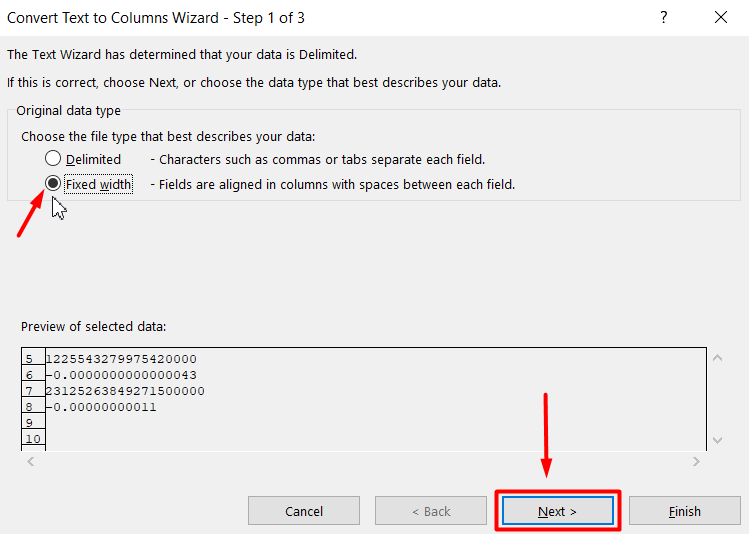
- پھر، وزرڈ کے دوسرے مرحلے میں دوبارہ اگلا پر کلک کریں۔
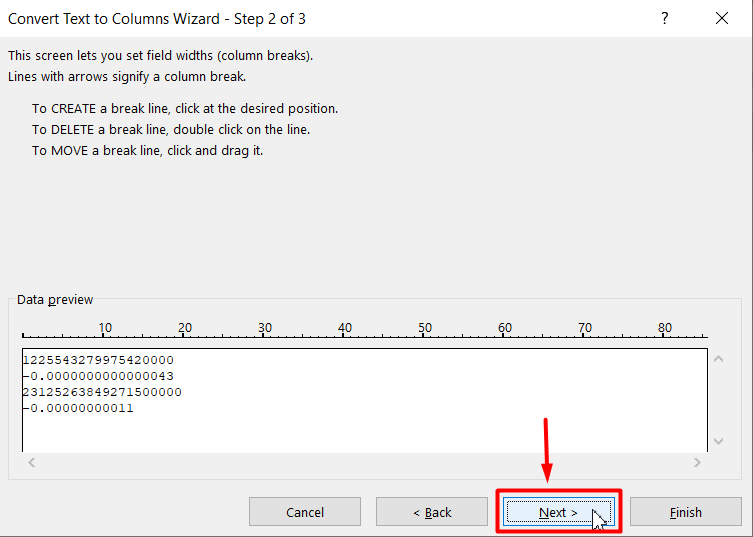
- کالم ڈیٹا فارمیٹ سے متن کے لیے جنرل کو منتخب کریں۔ پھر، ختم۔
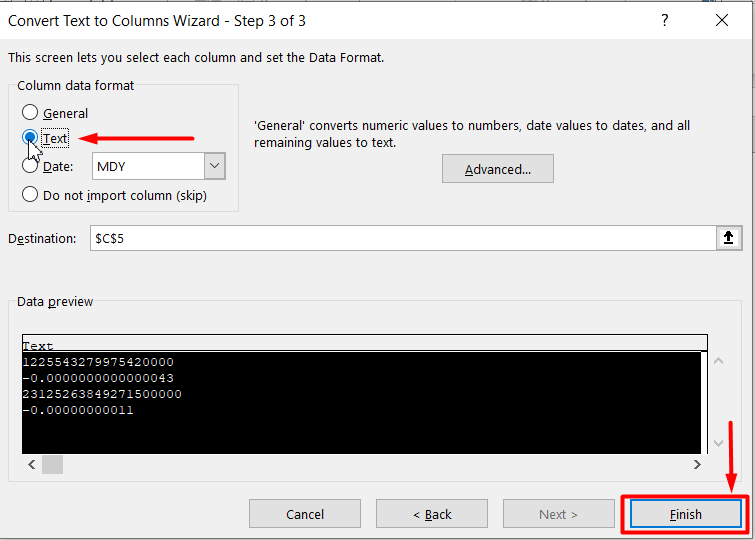
- اور، آخر میں، آپ نتیجہ دیکھ سکتے ہیں۔
مزید پڑھیں: سائنسی اشارے کو متن میں تبدیل کرنے کے 3 طریقےایکسل
4۔ شروع میں ایک Apostrophe شامل کرکے سائنسی اشارے کو حذف کریں
آپ نمبر درج کرنے سے پہلے صرف ایک apostrophe/ایک اقتباس (') شامل کرکے سائنسی اشارے کو بھی ہٹا سکتے ہیں۔
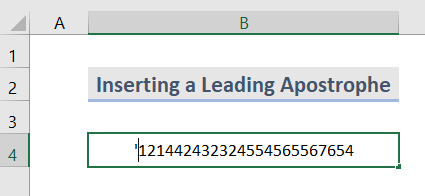
اگر آپ کو نیچے اسکرین شاٹ میں کوئی خرابی دکھائی دیتی ہے، تو اپنے ماؤس پر دائیں کلک کریں اور غلطی کو نظر انداز کریں کو منتخب کریں۔
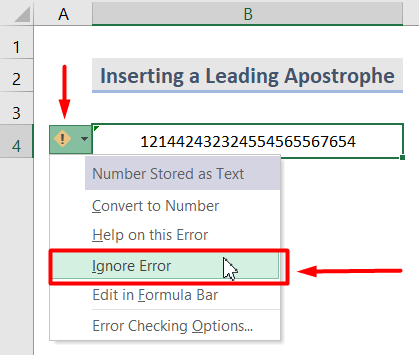
اور آپ جائیں!
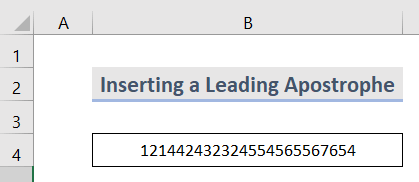
ذہن میں رکھنے کی چیزیں
Excel اصل نمبر کے 15 ہندسوں سے زیادہ رکھنے سے قاصر ہے، دوسرے ہندسے یہ ہیں زیرو میں تبدیل کر دیا گیا۔
نتیجہ
اقدامات پر عمل کرکے، آپ آسانی سے اپنی ایکسل ورک بک میں سائنسی اشارے کو ہٹا سکتے ہیں۔ وہ تمام طریقے آسان، تیز اور قابل اعتماد ہیں۔ امید ہے کہ یہ آپ کی مدد کرے گا! اگر آپ کے کوئی سوالات، مشورے، یا رائے ہیں تو براہ کرم ہمیں تبصرے کے سیکشن میں بتائیں۔ یا آپ ExcelWIKI.com بلاگ میں ہمارے دوسرے مضامین پر ایک نظر ڈال سکتے ہیں!